Создайте документ с прозрачным фоном и сделайте круглое выделние. Зажмите Shift, чтобы выделение получилось идеально ровным.
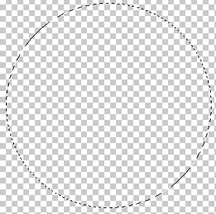
Возьмите  радиальный градиент - от черного к белому.
радиальный градиент - от черного к белому.
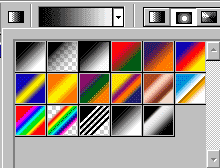
Нарисуйте градиент начиная с центра. Должно получиться так:
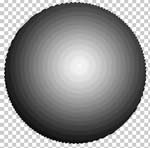
Теперь нужно добавить прорезь.
Создайте новый слой. Нарисуйте длинный прямоугольник и залейте его темно-серым цветом.
Чтобы ровно подрезать полосу, Ctrl+клик на слое с шаром, чтобы выделить его. Затем перейдите на верхний слой с полосой, нажмите Ctrl+Shift+I чтобы инвертировать выделение. Нажмите "delete".
Теперь резьба не будет выходить за края.
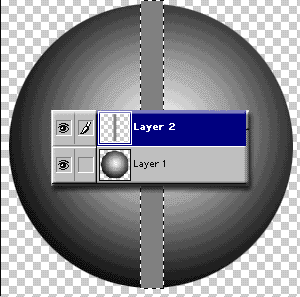
Как придать прорези эффект вогнутости?
Нажмите на кнопку  внизу палитры слоев и выберите стиль: "внутренняя тень" с настройками по умолчанию, кроме размера. Установите его значение на 10.
внизу палитры слоев и выберите стиль: "внутренняя тень" с настройками по умолчанию, кроме размера. Установите его значение на 10.
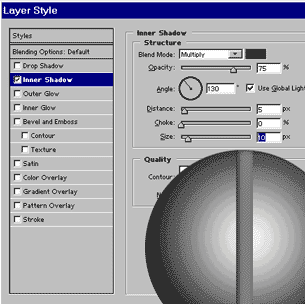
Почти готово.
Как часто вы встречаете закрученные болты, чтобы прорезь располагалась ровно вертикально? Нажмите Ctrl+T для трансформации.
Переместите мышь на угол, пока курсор не превратиться в изогнутую стрелку. Перетащите прорезь немного в сторону. Теперь прорезь имеет наклон.
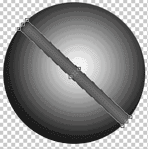
А теперь слейте все слои и добавьте стиль "Тень".
Также можно придать болтикам слегка медный отлив.


